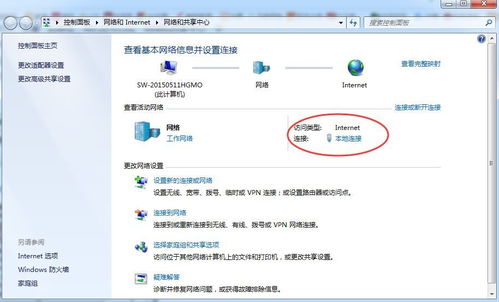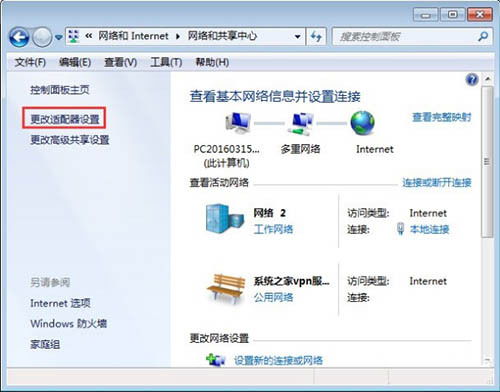如何快速查找电脑上的本机IP地址?
在日常使用电脑的过程中,了解并查看本机IP地址是一项非常基本且重要的技能。无论是为了进行网络设置、排查网络故障,还是为了保障网络安全,掌握本机IP地址都显得尤为关键。本文将详细介绍如何在不同类型的操作系统下,通过多种方式查找电脑的本机IP地址。
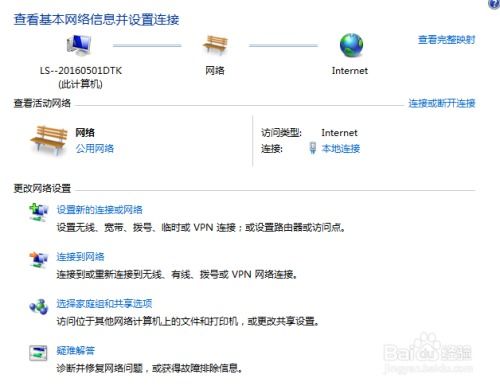
Windows系统下查看本机IP地址的方法
在Windows操作系统中,有多种方法可以快速找到本机IP地址。
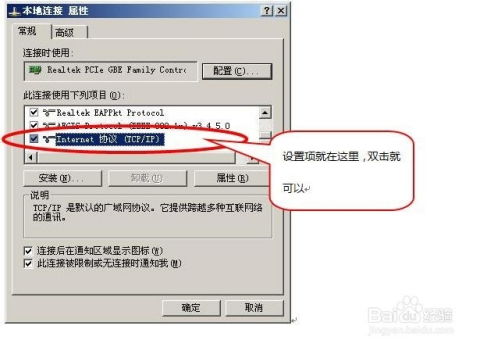
方法一:使用命令提示符
1. 按下“Win + R”键,在弹出的“运行”对话框中输入“cmd”,然后按“Enter”键。
2. 在命令提示符窗口中,输入“ipconfig”命令并按“Enter”键。
3. 在输出结果中,找到“无线局域网适配器”或“以太网适配器”下的“IPv4 地址”,这就是你的本机IP地址。
方法二:通过网络和共享中心
1. 右键点击任务栏中的网络图标,选择“打开网络和Internet设置”,然后点击“网络和共享中心”。
2. 在网络状态窗口中,点击当前连接的网络(如“以太网”或“Wi-Fi”)。
3. 在弹出的窗口中点击“详细信息”,即可在“网络连接详细信息”页面中看到“IPv4 地址”。
方法三:通过控制面板
1. 打开“控制面板”,可以通过在“开始”菜单中搜索或者在“我的电脑”中右键单击选择。
2. 进入“网络和Internet”选项,再点击“网络和共享中心”。
3. 在左侧导航栏中点击“更改适配器设置”,右键单击当前正在使用的网络连接,选择“状态”。
4. 在弹出的窗口中点击“详细信息”,即可看到本地连接的IP地址。
方法四:使用浏览器查询
1. 打开电脑的浏览器,在搜索框中输入“http://ip.cn”并按下回车键。
2. 网页上将显示你的电脑的IP地址。不过需要注意的是,这种方法获取的是你的公网IP地址,与局域网内的本机IP地址可能不同。
Mac系统下查看本机IP地址的方法
在Mac操作系统中,同样有多种方法可以查找本机IP地址。
方法一:通过系统偏好设置
1. 点击屏幕左上角的苹果图标,选择“系统偏好设置”。
2. 在“系统偏好设置”窗口中,点击“网络”图标。
3. 在左侧选择当前连接的网络(如“Wi-Fi”或“以太网”),在右侧的状态信息中即可看到分配给电脑的IP地址。
方法二:使用终端
1. 打开“终端”,可以通过在“启动台”中搜索并点击“终端”打开。
2. 在终端中输入命令“ifconfig”并按“Enter”键。
3. 在输出结果中,找到与连接的网络接口相关的IP地址,通常是“en0”(Wi-Fi)或“en1”(以太网)下的“inet”后的地址。
移动设备查看本机IP地址的方法
对于移动设备,如iOS和Android系统,同样可以方便地查看本机IP地址。
iOS设备
1. 在主屏幕上找到并打开“设置”应用,点击“Wi-Fi”选项。
2. 点击当前连接的Wi-Fi网络,在网络详情页面中找到“IP地址”。
Android设备
1. 在主屏幕上找到并打开“设置”应用,点击“网络和互联网”选项。
2. 点击“Wi-Fi”,选择当前连接的网络。
3. 点击“高级”或“详细信息”,找到“IP地址”。
通过路由器查看本机IP地址
如果你的电脑不是直接连接的宽带,且知道路由器的系统管理账号和密码,还可以通过登录路由器来查看本机IP地址。
1. 在浏览器中输入路由器的IP地址(通常可以在路由器的背面或底部标签上找到,如192.168.1.1或192.168.0.1)。
2. 输入路由器的账号和密码,登录路由器的管理界面。
3. 找到“已连设备”选项,在已连接网络的设备栏内,就可以看到电脑的IP地址。
使用第三方软件查看本机IP地址
除了上述方法,还可以通过一些第三方软件来查询电脑的IP地址。以360安全卫士为例:
1. 打开360安全卫士,点击软件上方的“功能大全”。
2. 点击左侧的“网络”中的“流量防火墙”功能。
3. 在弹出的新界面中,点击上方的“防蹭网”选项,即可看到电脑的IP地址。
注意事项
1. 区分局域网IP和公网IP:通过上述方法查询到的IP地址通常是本地IP地址,即局域网IP地址,用于在局域网内部进行通信。而公网IP地址则是你在互联网上的唯一标识,通常通过登录路由器管理界面或使用在线工具可以查询到。
2. IP地址可能变动:大多数家庭路由器都会默认开启DHCP功能,这意味着你的本机IP地址可能会因设备重启、路由器重启或网络设置变更而发生变化。如果需要固定的IP地址,可以在路由器管理界面中设置静态IP。
3. 网络安全意识:了解本机IP地址的同时,也要增强网络安全意识。不要轻易将本机IP地址泄露给陌生人,避免遭受网络攻击。
综上所述,无论是Windows、Mac还是移动设备,都有多种方法可以快速查找到本机IP地址。掌握这些技巧,可以帮助你更好地管理网络设置、排查网络故障,并在一定程度上提升网络安全意识。希望本文能为你提供实用的帮助。
- 上一篇: 轻松几步,教你如何快速创建全新QQ账号!
- 下一篇: 揭秘:轻松查询手机号背后的机主姓名方法
-
 如何查找我的网络IP地址?资讯攻略11-18
如何查找我的网络IP地址?资讯攻略11-18 -
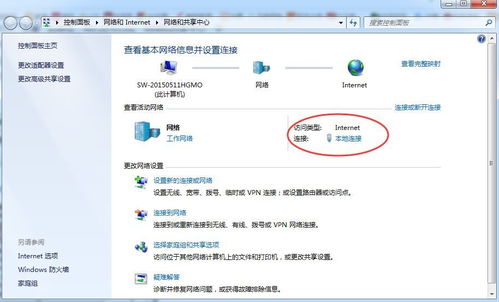 网络设备IP忘记怎么查找?资讯攻略11-25
网络设备IP忘记怎么查找?资讯攻略11-25 -
 利用Win7内置监视器追踪QQ好友IP地址的方法资讯攻略11-22
利用Win7内置监视器追踪QQ好友IP地址的方法资讯攻略11-22 -
 如何解决IP地址冲突导致的无法上网问题资讯攻略11-06
如何解决IP地址冲突导致的无法上网问题资讯攻略11-06 -
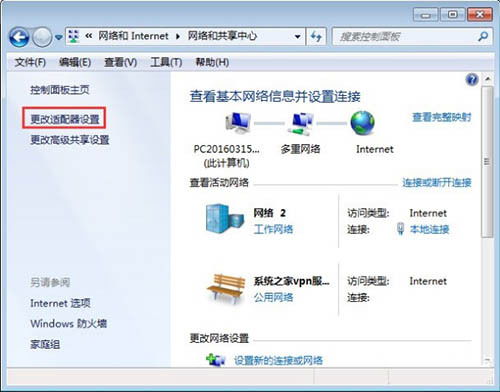 解决电脑IP地址冲突的方法资讯攻略11-29
解决电脑IP地址冲突的方法资讯攻略11-29 -
 Win7系统下轻松更改电脑IP地址的实用指南资讯攻略11-23
Win7系统下轻松更改电脑IP地址的实用指南资讯攻略11-23